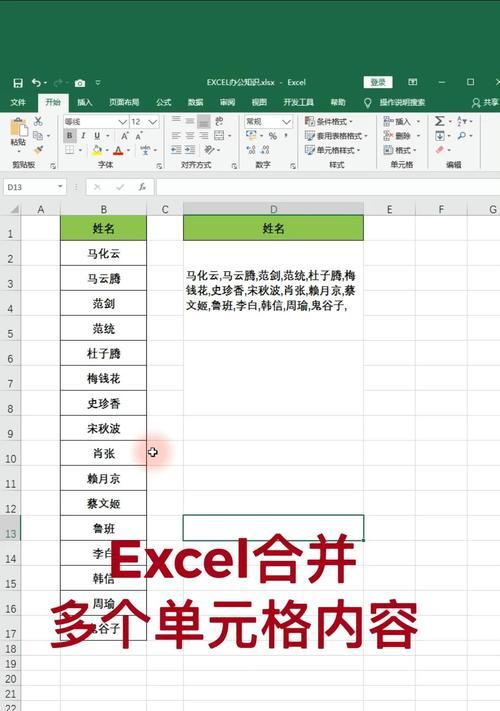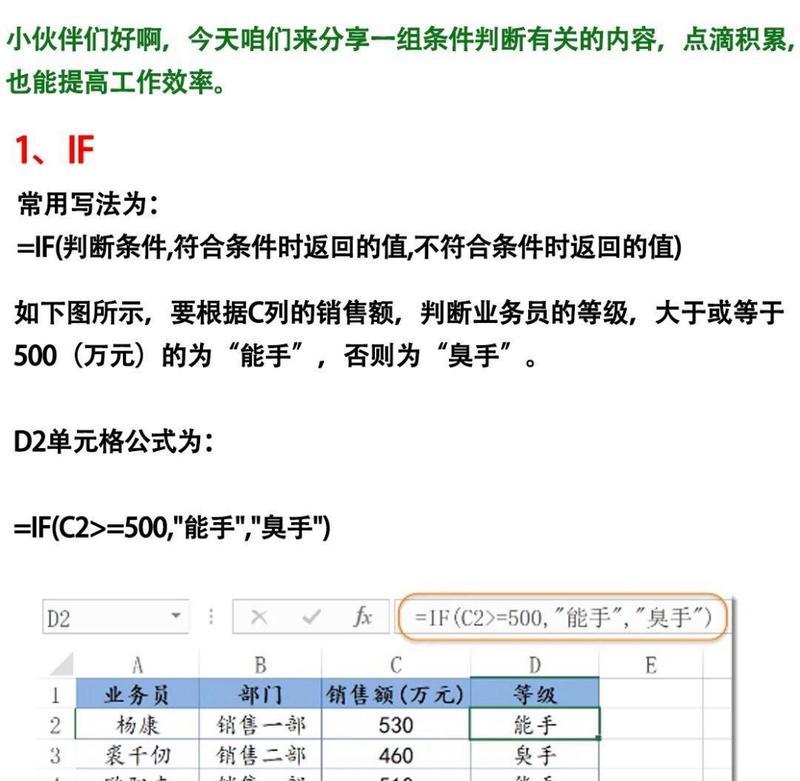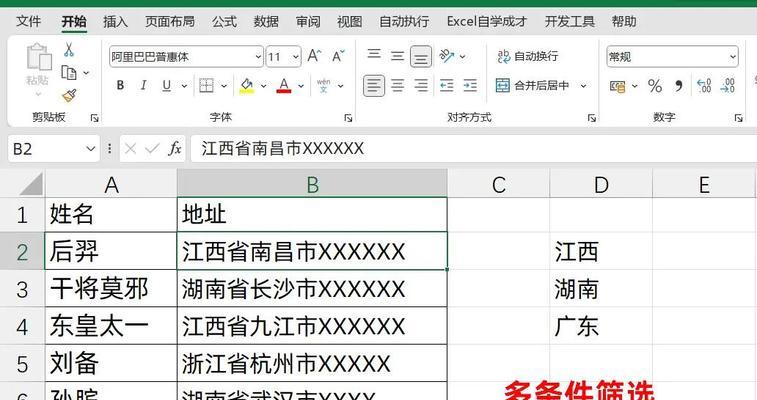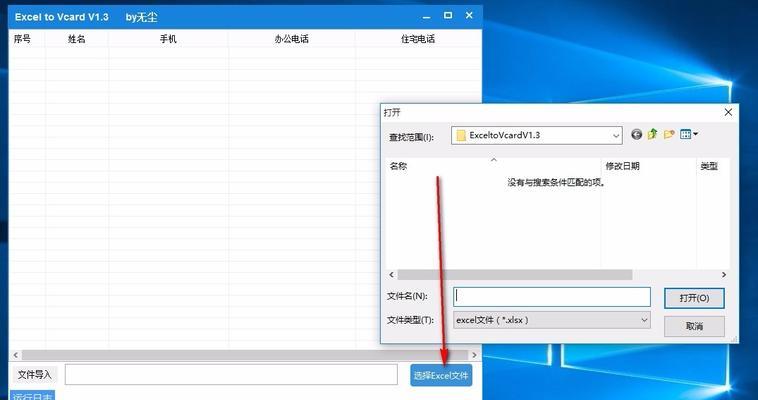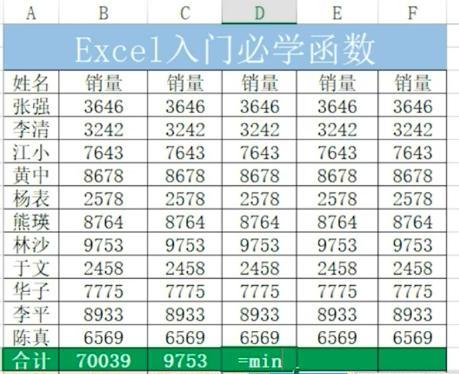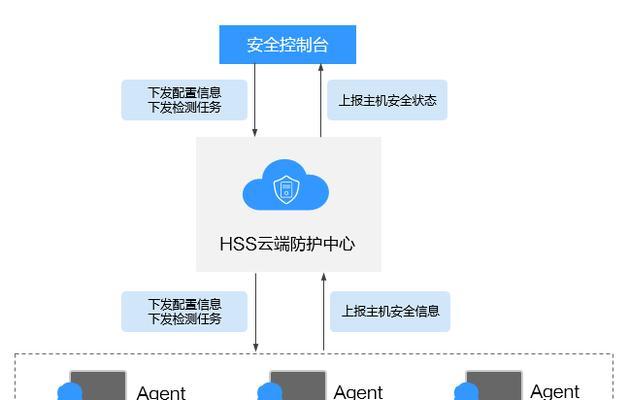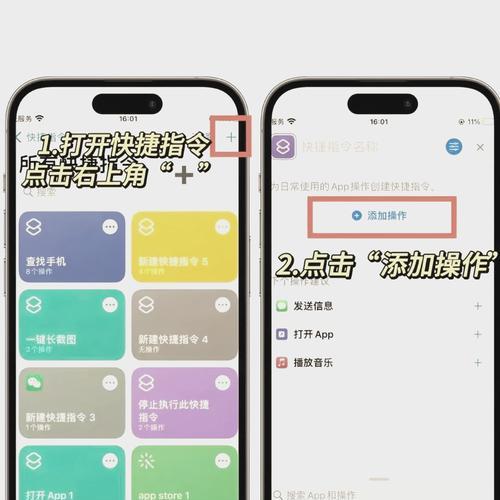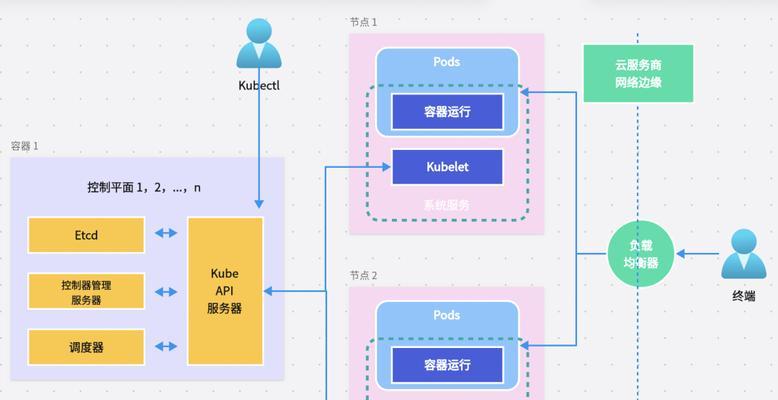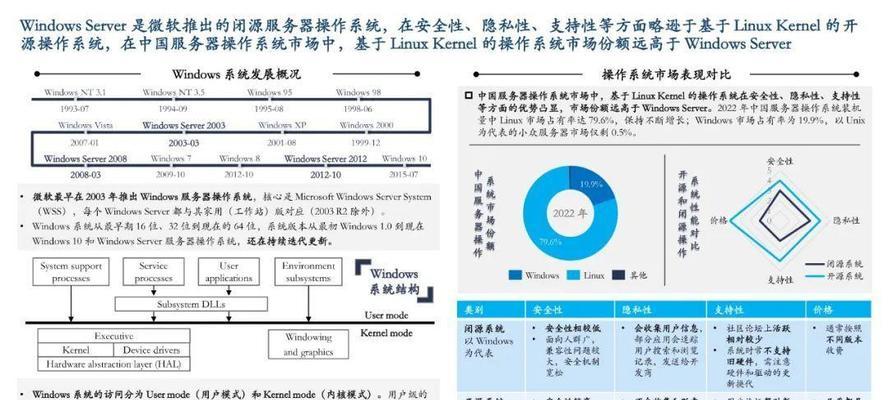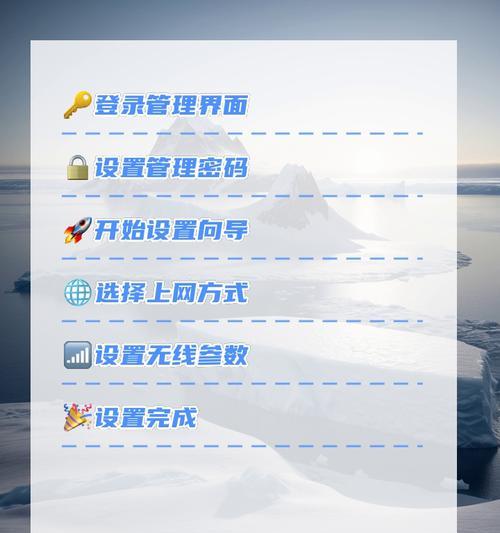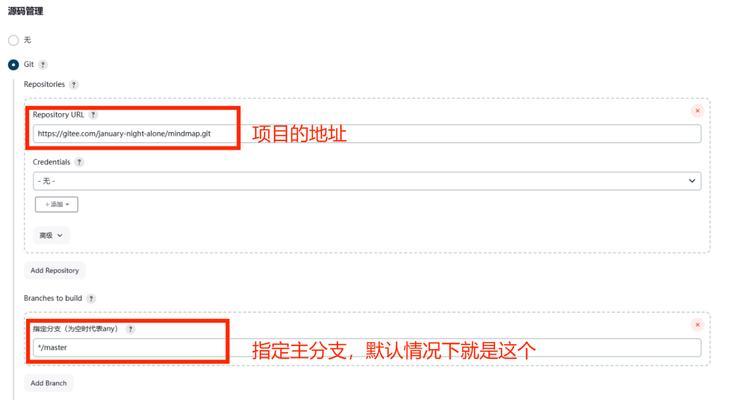Excel如何快速合并多个工作表至一个?
在处理大量数据时,我们常常会遇到需要从多个工作表中提取数据并进行汇总的需求。MicrosoftExcel作为一个强大的数据处理软件,提供了多种方法来完成这一任务。本文将详细介绍如何快速合并多个工作表至一个,并保证内容的准确性和易理解性,帮助读者有效提升工作效率。
手动合并工作表
在学习自动化方法之前,首先通过手动方式合并工作表是一个很好的起点,尤其适用于数据量不大的情况。
步骤一:打开第一个工作表
打开包含你想要合并的第一个工作表的Excel文件。
步骤二:复制数据
选择第一个工作表中的数据(包括表头),然后使用快捷键`Ctrl+C`进行复制。
步骤三:导航到目标工作表
打开第二个工作表,并将光标定位在你希望合并数据的起始单元格上。
步骤四:粘贴数据
使用快捷键`Ctrl+V`将复制的数据粘贴到目标工作表中。
步骤五:重复操作
重复步骤二到四,直至所有想要合并的工作表数据都被复制到目标工作表中。
手动合并工作表虽然简单,但在处理大量数据时会变得非常繁琐。接下来,让我们看看如何通过自动化方法实现快速合并。

使用VBA宏自动化合并工作表
对于更高效的数据合并,可以使用Excel的VBA(VisualBasicforApplications)编程功能,通过编写宏来实现自动化的数据合并。
步骤一:打开VBA编辑器
在Excel界面中按下`Alt+F11`组合键,打开VBA编辑器。
步骤二:插入模块
在VBA编辑器中,右键点击VBAProject(你的工作簿名),选择`插入`->`模块`。
步骤三:编写VBA代码
在新模块中输入以下VBA代码,此代码将合并当前工作簿中的所有工作表:
```vba
Sub合并所有工作表()
DimwsAsWorksheet
Dim合并目标AsWorksheet
Set合并目标=ThisWorkbook.Worksheets(1)'设置第一个工作表作为合并目标
ForEachwsInThisWorkbook.Worksheets
Ifws.Name<>合并目标.NameThen'跳过合并目标工作表
ws.UsedRange.CopyDestination:=合并目标.Cells(合并目标.Rows.Count,1).End(xlUp).Offset(1,0)
EndIf
Nextws
EndSub
```
步骤四:运行宏
点击`运行`按钮或者直接按`F5`键,执行该宏。
通过以上步骤,你的工作簿中的所有工作表将会被合并到第一个工作表中。这种方法相对于手动复制粘贴来说效率大大提升,特别适合于日常工作表数量多、数据量大的情况。

使用PowerQuery合并工作表
除了VBA,Excel的“数据”选项卡下提供了一个名为“从表/区域获取数据”的功能,即PowerQuery,也可以用于合并工作表。
步骤一:选择工作表
在“数据”选项卡中,点击“从表/区域”,选择你想要合并的第一个工作表。
步骤二:加载至工作表
选择将数据加载到“现有工作表”,并选择一个空白区域作为数据的存放位置。
步骤三:重复操作合并其他工作表
重复步骤一和二,加载第二个工作表的数据到不同的区域。
步骤四:合并查询
在“数据”选项卡下打开“查询编辑器”,使用“合并查询”功能,按照需要合并的列,将所有查询结果合并为一个。
步骤五:加载合并数据
完成合并后,将合并后的数据加载到工作表中。
通过PowerQuery合并工作表,不仅操作简便,而且具有很好的灵活性和强大的数据处理能力,适用于复杂的数据合并需求。

小结
无论是通过简单的手工操作,还是利用VBA宏或PowerQuery的强大功能,都有办法可以快速将多个工作表的数据合并至一个工作表中。根据实际的工作需求和个人技能水平,选择最适合的方法,可以大幅提升日常工作的效率和质量。通过本文的介绍,希望读者能够掌握这些技巧,并在实际工作中灵活应用。
版权声明:本文内容由互联网用户自发贡献,该文观点仅代表作者本人。本站仅提供信息存储空间服务,不拥有所有权,不承担相关法律责任。如发现本站有涉嫌抄袭侵权/违法违规的内容, 请发送邮件至 3561739510@qq.com 举报,一经查实,本站将立刻删除。
- 站长推荐
-
-

Win10一键永久激活工具推荐(简单实用的工具助您永久激活Win10系统)
-

显示器发红的修复方法(解决显示器发红问题的有效技巧)
-

手机打开U盘的软件推荐(方便快捷的U盘访问工具)
-

随身WiFi亮红灯无法上网解决方法(教你轻松解决随身WiFi亮红灯无法连接网络问题)
-

解决豆浆机底部漏水问题的方法(保护豆浆机)
-

2024年核显最强CPU排名揭晓(逐鹿高峰)
-

解决LG洗衣机启动键没反应的常见问题(分析故障原因并提供简单的解决方法)
-

光芒燃气灶怎么维修?教你轻松解决常见问题
-

iphone解锁就黑屏转圈重启无效(iphone解锁屏幕显示恢复方法)
-

开机显示器变红的原因及解决方法(探究开机后显示器出现红色屏幕的原因)
-
- 热门tag
- 标签列表
- 友情链接